重要
Customer Service の代表向けアプリのオムニチャネルは非推奨となり、 Copilot Service ワークスペースの使用を開始することをお勧めします。 詳細については、非推奨を参照してください。
Dynamics用顧客サービス アプリ オムニチャネルは、組織がDynamics 365 Customer Service 用チャットやSMSなどのチャネルを介して顧客と即座に接続してやり取りすることができます。 アプリは、さまざまな顧客セッション間でコンテキストにとんだマルチ タスク体験を提供します。
Customer Service 用オムニチャネル アプリの価値提案
統合されたエクスペリエンス: このアプリは、顧客サービス担当者 (サービス担当者または担当者) が会話の詳細、顧客情報を表示し、Omnichannel for Customer Service アプリ内から基幹業務アプリケーションにアクセスするための統一された一貫性のあるシングルビュー エクスペリエンスを提供します。
複数のセッションとアプリケーションの管理: このアプリを使用すると、担当者は複数のセッションを処理し、セッションに関連するコンテキスト アプリケーション (アプリ タブ パネル) を簡単に管理できます。これにより、エラーが減り、ケースの解決が高速化され、顧客満足度が向上します。
展開とアップグレード: このアプリは Web アプリケーション 軽量クライアント として使用でき、メンテナンスを簡素化してアップグレードをシームレスにおこなうことができます。
拡張性: このアプリは統合インターフェイス フレームワーク上に構築され、開発者やシステムカスタマイザーがアプリのカスタマイズや拡張を容易に行うことができます。
担当者向けの高度な機能
代表として、異なるチャネル間で複数の顧客と同時に関わる可能性がありますが、すべての顧客セッションを管理することは課題であり、特にエンゲージメントのコンテキストを理解しながらセッションを切り替えることは困難です。 カスタマー サービスのオムニチャネルは、サポート チャネルに関係なく一貫したエクスペリエンスを提供し、組織は代表的な生産性を最大化できます。
Customer Service 用オムニチャネルは、以下のような主要な機能を提供します:
- 担当者ダッシュボード
- 複数のセクション
- セッションに関連付けられるアプリケーション タブ
- アクティブな会話
- 通信パネル
- プレゼンス管理
- Notifications
- 代表者や監督者に相談する
- 会話を別の担当者またはキューに転送する
- 特定の会話のメモを取得します。

代表的なインターフェイスのコンポーネント
Customer Service の Omnichannel でチャット セッションを開始すると、代表的なインターフェイスには次のコンポーネントがあります。
通信パネル
アプリケーション タブ パネル
統一インターフェイス アプリケーション 領域
検索では、簡易作成、およびプレゼンス

通信パネル
コミュニケーション パネルは、担当者が顧客と対話する場所です。 アプリケーションにサインインする場合は、デフォルトで通信パネルは、非表示モードになります。 つまり、会話要求を受信するときだけ通信パネルはセッション パネルの隣の左側に表示されます。 詳細については、 通信パネルの表示 を参照してください。

アプリケーション タブ パネル
ナビゲーション バーの下の水平バーは、アプリケーション タブ パネルと呼ばれます。 すべての顧客セッションには、クローズできないものが少なくとも 1 つあります。 アプリケーション タブ には + アイコンがあります。 アイコンを選択すると、管理者によって使用可能にされるオプションを含むメニューがあります。 メニューは、ボックスやユーザー定義エンティティを示します。 また、Customer Service 用オムニチャネル アプリ内で拡張されている、一部のサードパーティ アプリケーションにもアクセスできます。 一覧からオプションを選択して、アプリケーション タブで開きます。
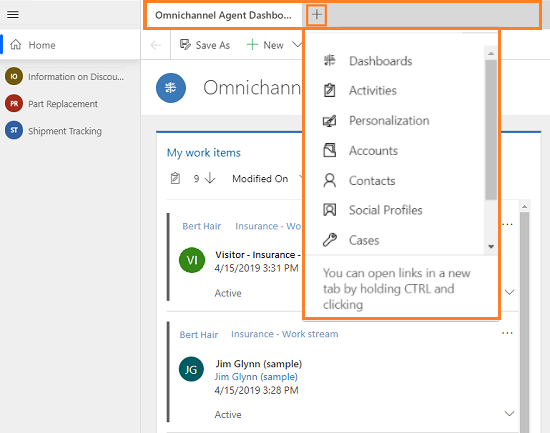
統一インターフェイス アプリケーション 領域
アプリケーション領域の担当者として Omnichannel for Customer Service にサインインすると、管理者によって既定として設定されたダッシュボードが表示されます。 既定として設定されている場合、オムニチャネル エージェント ダッシュボードはさまざまな作業項目をストリームに表示します。ダッシュボードは ホーム セッションのアプリケーション タブで表示され、ダッシュボード タブを閉じることはできません。

ダッシュボードには次の作業項目が表示されます: - 自分の作業項目 - 未完了の作業項目 - クローズした作業項目
詳細については、 エージェント ダッシュボードと会話の表示 (作業項目) を参照してください。
検索では、簡易作成、およびプレゼンス
検索、簡易作成、プレゼンスはナビゲーション バーに表示されるオプションです。

検索: 詳細検索オプションを使用してレコードの簡易検索をし、アプリケーション タブでレコードを開きます。詳細検索は、カテゴリ別検索とも呼ばれます。
簡易作成: 新しいレコードを追加します。 このオプションでは、作成可能な関連レコードの一覧が表示されます。 作成可能なレコードの種類は次のとおりです:
- 活動
- 予定
- 電話
- タスク
- 取引先企業
- サポート案件
- 取引先担当者
- サポート情報記事
異なるアクティビティを作成するには、アクティビティの隣にある展開ボタンを選択します。
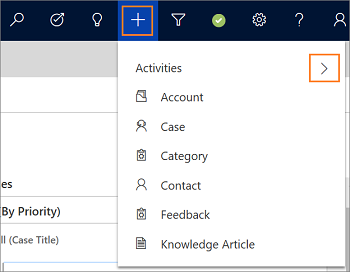

レコードを選択すると、アプリケーションは新しい簡易作成フォームを表示します。 たとえば、リストから アカウント レコードを選択します。 アプリケーションは、 簡易作成: アカウント フォームを表示します。 フィールドに詳細を指定してフォームを保存します。

- プレゼンス: 対応可能かどうかにより、プレゼンスを設定します。 アイコンを選択して、プレゼンス ダイアログを起動し、ドロップダウン リストを使用して状態を選択します。 詳細については、 プレゼンス状態の管理 を参照してください。